Преглед садржаја
Мицрософт Екцел је обезбедио широк спектар решења за израчунавање ИТД (од године до датума) у Екцел према различитим критеријумима. У овом чланку ћете моћи да сазнате све могуће &амп; плодоносне методе за лако одређивање ИТД .
Преузмите радну свеску за вежбу
Можете да преузмете свеску за вежбу коју смо користили за припрему овог чланка .
Израчунај ИТД.клск
9 одговарајућих приступа за израчунавање ИТД у Екцел-у
У радној свесци, покушаћемо да вам покажемо неке различите апликације ИТД користећи неке Екцел функције. ИТД цена, профит, стопа раста итд. су разматрани у овом чланку. Пратите следеће одељке да бисте добили најбољу представу о томе како израчунати ИТД у Екцел-у.
1. Израчунавање ИТД са функцијама СУМ
Прво, хајде да се упознамо са нашим скупом података. Под претпоставком да је пословна компанија продала велики број производа за 12 месеци у години &амп; евидентиране су укупне продајне цене за све месеце. Сада желимо да знамо продајну цену од године до датума по јединици квалитета производа за сваки месец. То можемо учинити једноставно користећи функцију СУМ .
📌 Кораци:
➤ Прво, у Ћелија Е5 , откуцајте:
=SUM($D$5:D5)/SUM($C$5:C5) ➤ Након тога притисните Ентер &амп; наћи ћемо ИТД за први месец.
➤ Затим користите ручицу за попуњавање да Аутоматско попуњавање целу колону да бисте сазнали другеОд почетка године за све месеце.

Формула овде ради кроз поделу између две кумулативне вредности за цену &амп; количина. Овде подељени део су кумулативне цене за производе &амп; делилац је кумулативни збир количине производа.
Прочитајте више: Екцел збир од године до датума на основу месеца (3 лака начина)
2. Примена Екцел комбинованих функција за израчунавање ИТД
Такође можемо да израчунамо Од почетка године цену по јединици користећи комбинацију СУМ , ИФ , МОНТХ и ОФФСЕТ функције. Хајде да погледамо опис испод.
📌 Кораци:
➤ Прво направите неке измене у Месец колона. Рецимо да преузимамо рачуне 28. дана сваког месеца. Дакле, први датум ће бити 28.1.2021 .
➤ Након тога, откуцајте следећу формулу у Е5 и притисните ЕНТЕР дугме. Видећете од почетка године цену по јединици у јануара .
=IF(MONTH(B5)=1,D5/C5,SUM(OFFSET($D$5,0,0,1,1):D5)/SUM(OFFSET($C$5,0,0,1,1):C5)) 
Формула упућује на Д5 и Ц5 ћелије користећи функцију ОФФСЕТ . Уклања грешку „Формула изоставља суседне ћелије“ . ИФ функција враћа Цену по јединици од јануара ако је месец у Б5 први месец у години. У супротном, враћа вредности за касније месеце у години.
➤ Затим користите ручицу за попуњавање да Аутоматско попуњавање доњићелије.

Тако можете израчунати ИТД користећи СУМ , ИФ , МОНТХ и ОФФСЕТ функције.
3. Израчунајте ИТД користећи Екцел функције СУМПРОДУЦТ
Сличан излаз можемо пронаћи и коришћењем функције СУМПРОДУЦТ .
📌 Кораци :
➤ Прво откуцајте следећу формулу у Ћелија Е5 .
=SUMPRODUCT($D$5:D5)/SUMPRODUCT($C$5:C5) ➤ Након тога, притисните Ентер &амп; добићете резултат за први месец.
➤ Затим поново користите Филл Хандле да аутоматски попуните целу колону.
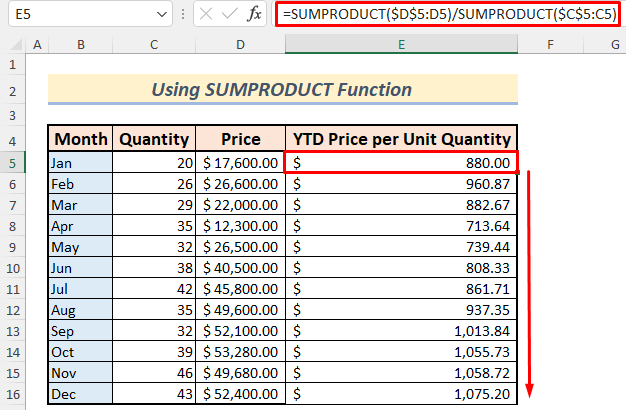
Прочитајте више: Формула раста у односу на прошлу годину у Екцел-у (анализа корак по корак)
4. Одређивање стопе раста од почетка године коришћењем динамичке формуле
Сада ћемо упоредити податке о продаји између две године за фиксне узастопне месеце са од почетка године. Сазнаћемо од почетка године за месеце јануар & амп; фебруар да упореди податке о продаји између две године- 2020 &амп; 2021. Корисне функције за овај метод су СУМ , ОФФСЕТ и МАЦХ функције.
📌 Кораци:
➤ Прво, у Ћелија И6 , откуцајте:
=SUM(OFFSET(E5,1,1,1,MATCH($I$5,$F$5:$H$5,0)))/SUM(OFFSET(B5,1,1,1,MATCH($I$5,$C$5:$E$5,0)))-1 ➤ Затим притисните Ентер .
➤ Након тога, испод траке Хоме изаберите Перцентаге из падајућег менија у Број група команди. Децимална вредност коју добијете биће одједном претворена у проценат.
➤ Након тога, користите Филл Хандле за АутоФилл отхер ИТД раст стопе засви производи.
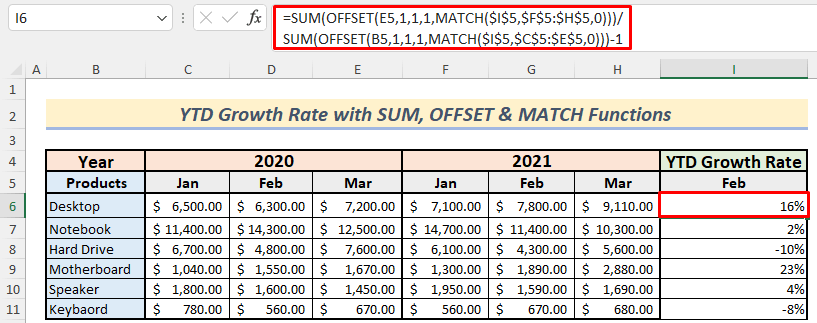
Прочитајте више: Како израчунати просек од почетка године (од датума до датума) у Екцел-у (4 приступа)
5. Израчунавање профита од почетка године уграђивањем Екцел функција
Можемо пронаћи ИТД вредности до одређеног месеца уметањем одређеног датума коришћењем СУМ , ОФФСЕТ , РОВС и МОНТХ функције.
📌 Кораци:
➤ Први , у ћелији И7 , наша формула за овај критеријум ће бити:
=SUM(OFFSET($C$6,ROWS($B$7:B7),0,,MONTH($C$4))) ➤ Након тога притисните Ентер .
➤ Након тога, аутоматски попуните друге ћелије у Колони И за све остале производе користећи Ручица за попуњавање .
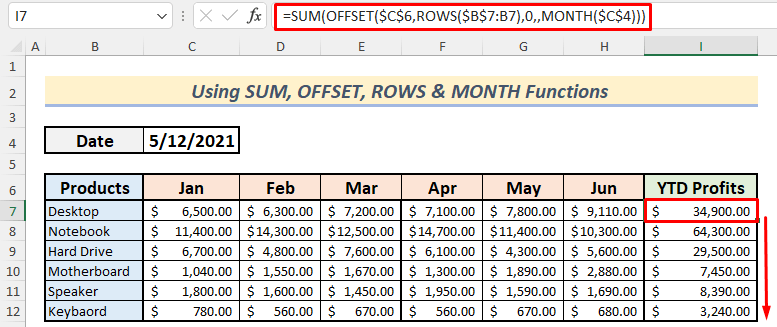
Овде, наш датум уноса је 12. мај 2021. Функција МОНТХ издваја месец из овог датума &амп; наша формула затим користи број овог месеца или серијски број месеца као број колоне до којег ће се израчунавање коначно извршити кроз ОФФСЕТ, СУМ &амп; РОВС функционише заједно.
Прочитајте више: Како израчунати МТД (од месеца до датума) у Екцел-у (3 метода)
6. Израчунавање ИТД коришћењем Екцел СУМИФС функција
У овом одељку ћемо издвојити годину, месец &амп; датум уз помоћ ИЕАРФРАЦ &амп; ДАТЕ , а затим их примените да бисте пронашли стопу од почетка године. У нашем скупу података евидентиране су продајне цене производа за 10 дана заједно са њиховим ценама коштања. Одредићемо стопе профита од почетка године за узастопних 10 данакористећи функцију СУМИФС .
📌 Корак 1:
➤ Прво унесите следећу формулу у Ф5 .
=YEARFRAC(DATE(E5,1,1),B5,1) ➤ Након тога притисните Ентер &амп; са овом функцијом, добићемо део или проценат дана до одређеног датума у Колони Б на основу 365 дана у години.
➤ Затим користите Ручица за попуњавање да би се попунила цела колона Ф .

Овде функција ИЕАРФРАЦ враћа део године који представља број целих дана између датум_почетка &амп; датум_краја . Користимо функцију ДАТЕ унутра да унесемо 1. датум (1/1/2021) године 2021.
📌 Корак 2:
➤ Прво пређите на Ћелија Г5 сада &амп; откуцајте формулу испод.
=SUMIFS(D:D,E:E,YEAR(B5),F:F,"<="&F5)/SUMIFS(C:C,E:E,YEAR(B5),F:F,"<="&F5)-1 ➤ Након тога притисните Ентер &амп; претворите га у проценат тако што ћете изабрати Проценат из падајућег менија у групи команди Број на картици Почетна .
➤ Коначно, попуните целу Колону Г &амп; добићете профитне стопе од почетка године за свих узастопних 10 дана одједном.
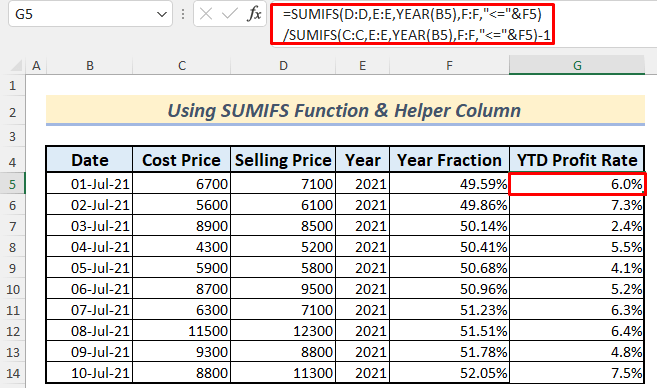
7. Одређивање приноса портфеља од почетка године за акције &амп; Обвезнице
Ово је сада најлакши део за израчунавање приноса портфеља од почетка године јер захтева веома једноставну формулу.
📌 Кораци:
➤ Прво, у Ћелија Ф5 , запишите формулу испод.
=$E5/$E$5-1 ➤ Затим притисните Унесите &амп;добићете прву вредност као 0 .
➤ Након тога, конвертујте целу колону у проценте тако што ћете изабрати формат Проценат из падајућег менија у <Група команди 1>Број на картици Почетна .
➤ Касније, користите ручицу за попуњавање за Аутоматско попуњавање други ИТД враћа за све месеце.
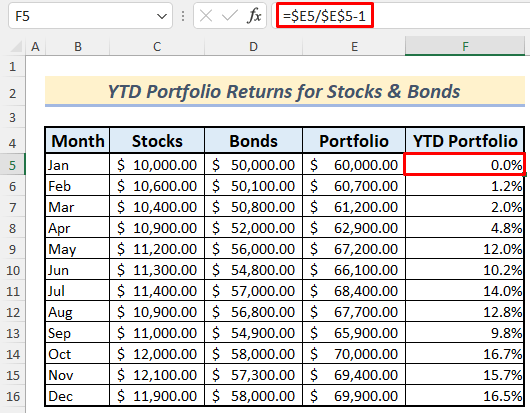
На тај начин можете да одредите Приноси портфеља од почетка године .
Прочитајте више: Формула раста у Екцел-у са негативним бројевима (3 примера)
8. Спајање Екцел функција заједно за поређење ИТД
Да бисте упоредили кумулативне вредности између две одређене &амп; узастопним временским распонима из две различите године, овај метод је довољно прикладан. Овде су вредности продаје за све месеце 2020. присутне у Колони Ц &амп; када унесете вредност у Колону Д од почетка, добићете упоредне резултате до одређених месеци између две године. У том смислу ћемо користити функције СУМ , ОФФСЕТ и ЦОУНТА .
📌 Корак 1 :
➤ Прво откуцајте следећу формулу у ћелију Ф11 .
=SUM(OFFSET(C5:C16,,,COUNTA(D5:D16))) ➤ Након тога, притисните Ентер &амп; завршили сте са ИТД за 2020. годину.

📌 Корак 2:
➤ Затим доделите формулу у Ћелија Г11 :
=SUM(D5:D16) ➤ Након тога притисните ЕНТЕР &амп; сада сте завршили са &амп; припремљен за унос података у колонаД .
Са овим корацима, подешавамо функцију да приказује излазе у обе ћелије Ф11 &амп; Г11 тако да када унесемо податке у Колону Д , онда ће Ћелија Ф11 као и Г11 истовремено приказати ИТД вредности до одређене месеци такође за године 2020 &амп; 2021. односно. Тако ћемо моћи да упоредимо кумулативне вредности продаје између та два податка до одређеног времена у обе године.

9. Прављење изведене табеле за израчунавање од почетка године
У нашој коначној методи, применићемо изведену табелу за израчунавање од почетка године. Имамо табелу за вредности продаје за 3 узастопне године.
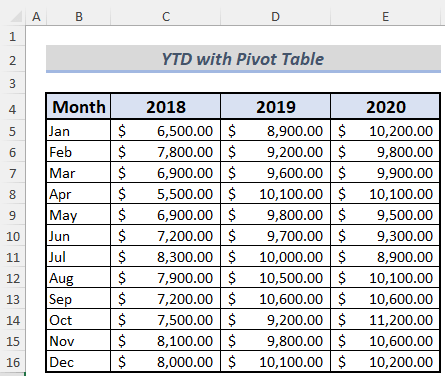
📌 Кораци:
➤ Прво изаберите целу табелу &амп; изаберите опцију Пивот Табле са траке Инсерт.
➤ Затим ставите Месеци у Поље редова и Година заглавља у Поље вредности .
➤ Након тога, поставите курсор миша на било коју вредност продаје у 2018. години &амп; отворите Подешавања поља вредности из опција тако што ћете кликнути десним тастером миша.
➤ Након тога, изаберите Прикажи картицу као вредност &гт;&гт; Укупно у току .
➤ Касније притисните ОК &амп; видећете кумулативну вредност продаје или текућу укупну вредност за 2018. годину.
➤ Слично, урадите овај процес за године 2019. &амп; 2020.
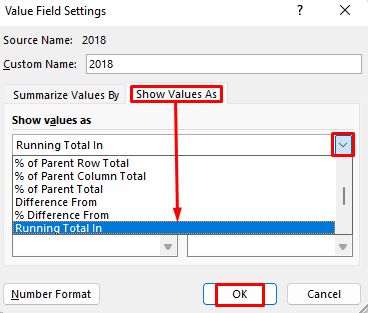
➤ Коначно, можете видети излаз кроз који можете лако да упоредите ИТД саодређени месец за различите 3 године.

Како израчунати просек од почетка године у Екцел-у
Екцел такође има функцију да израчуна од почетка године просек . Користићемо функцију ПРОСЕК да бисмо израчунали ИТД просек. Хајде да погледамо следећи опис. Укупну месечну цену користићемо само за ову сврху.
📌 Кораци:
➤ Откуцајте следећу формулу у ћелију Д5 , притисните ЕНТЕР и превуците Икона за попуњавање до Аутоматско попуњавање доње ћелије.
=AVERAGE($C$5:C5) 
Тако можете израчунати ИТД просек користећи ПРОСЕК функцију.
Завршне речи
На крају, надам се да ће вас све ове горе поменуте методе за израчунавање ИТД или Година до датума у Екцел-у подстаћи да примените у својим редовним Екцел радовима. Ако имате било каква питања или повратне информације, јавите нам кроз коментаре. Можете погледати наше друге информативне &амп; корисни чланци у вези са Екцел функцијама на овој веб страници.

